HP ProOne 600 G1 All-in-One PC Bedienungsanleitung
Stöbern Sie online oder laden Sie Bedienungsanleitung nach Nein HP ProOne 600 G1 All-in-One PC herunter. HP ProOne 600 G1 Base Model All-in-One PC Benutzerhandbuch
- Seite / 54
- Inhaltsverzeichnis
- LESEZEICHEN
- HP ProOne 600 G1 All-in-One 1
- O tejto príručke 3
- 1Súčasti produktu 7
- Predné súčasti 8
- Bočné súčastí 9
- Zadné súčastí 10
- Funkcie klávesnice 11
- Umiestnenie počítača 11
- Varovania a upozornenia 14
- Ďalšie informácie 15
- Odpojenie napájacieho kábla 16
- Vybratie krytu zadného portu 17
- Výška 367,4 mm 14,5 palca 20
- (voliteľné) 21
- Pripojenie druhej obrazovky 27
- Vyhľadanie interných súčastí 29
- Vybratie a vloženie pamäte 30
- Obsadenie pätíc SODIMM 31
- Inštalácia modulu SODIMM 31
- Výmena batérie 33
- Výmena jednotiek 37
- Inštalácia pevného disku 41
- A Elektrostatický výboj 50
- Príprava na prepravu 52
- Register 53
Inhaltsverzeichnis
Referenčná príručka k hardvéruHP ProOne 600 G1 All-in-One
Tabuľka 1-2 Bočné súčastí (pokračovanie)Súčasť Súčasť3 Port USB 3.0, rýchlonabíjací 8 Tlačidlo na vysunutie podávača optickej jednotky4 Port USB 3.0
Funkcie klávesniceObrázok 1-5 Funkcie klávesniceTabuľka 1-4 Funkcie klávesniceSúčasť Súčasť1 Spánok 6 Stlmiť hlasitosť2 Rýchlo dozadu 7 Znížiť hlasi
Nastavenie výškovo nastaviteľného/sklopného stojana (voliteľné)Tento stojan umožňuje:●nastaviť výšku počítača na 110 mm (4,3 palcov)●otočiť počítač z
Nastavenie sklopného/otočného stojana (voliteľné)Tento stojan umožňuje nakloniť počítač až do -5 stupňov dopredu alebo až do +30 stupňov dozadu aprisp
2 Oprava a aktualizácia hardvéruVarovania a upozorneniaPred vykonaním inovácií si pozorne prečítajte všetky príslušné pokyny, upozornenia a výstrahyuv
Ďalšie informácieĎalšie informácie o vybratí a výmene hardvérových súčastí, programe Computer Setup a riešeníproblémov nájdete v príručke Maintenance
6. Ak je sklopný/otočný stojan pripevnený na počítači, pripojte kryt správy káblov:a. Podržte kryt správy káblov pod káblami, zarovnajte háčiky krytu
2. Umiestnite kryt k počítaču zoradením otvoru pre lankový zámok v kryte približne 12 mm (0,5palca) pod otvor pre lankový zámok na počítači. Zasuňte k
stacionárny predmet) a druhý koniec kábla zasuňte do otvoru pre lankový zámok na počítači. Zaistitelankový zámok kľúčom.Obrázok 2-5 Inštalácia lankov
Ak chcete synchronizovať bezdrôtovú klávesnicu a myš:1. Klávesnica a myš musia byť v blízkosti počítača, do vzdialenosti 30 cm (1 stopa) a mimo dosahu
© Copyright 2013 Hewlett-PackardDevelopment Company, L.P. Informácieobsiahnuté v tomto dokumente podliehajúzmenám bez predchádzajúcehoupozornenia.Wind
Obrázok 2-8 Vybratie batérií z bezdrôtovej klávesniceAk si želáte vybrať batérie z bezdrôtovej myši, demontujte dvierka priestoru pre batérie v spodn
Tabuľka 2-1 Rozmery počítača (bez stojana) (pokračovanie)Šírka 521,9 mm 20,5 palcaHĺbka 63,8 mm 2,5 palcaHmotnosť počítača (bez stojana)Minimálna kon
2. Zapnite háčiky v hornej časti stojana v dvoch veľkých otvorov v hornej časti na spodného panelaa znížite stojan na počítač.Obrázok 2-11 Inštalácia
3. Odpojte napájací kábel od elektrickej zásuvky a odpojte všetky externé zariadenia.UPOZORNENIE: Pred pridávaním alebo vyberaním pamäťových modulov m
7. Zodvihnite stojan smerom hore a preč od počítača.Obrázok 2-15 Odstránenie stojanaInštalácia a odstránenie sklopného/otočného stojana (voliteľné)In
4. Utiahnite záchytné skrutky, ktorými je stojan pripevnený k skrini.Obrázok 2-17 Zaistenie stojana5. Vyrovnajte vrch zadnej časti stojana so stojano
5. Položte počítač obrazovkou dole na mäkký a rovný povrch. Spoločnosť HP odporúča použiťplachtu, uterák alebo inú mäkkú tkaninu, aby nedošlo k poškra
8. Zodvihnite stojan smerom hore a preč od počítača.Obrázok 2-21 Odstránenie stojanaPripojenie druhej obrazovkyKonektor DisplayPort na zadnej strane
3. Ak váš druhý displej má konektor DisplayPort, pripojte kábel DisplayPort priamo medzi konektorDisplayPort na zadnej strane počítača a konektor Disp
4. Ak váš druhý displej nie je vybavený konektorom DisplayPort, pripojte video adaptér DisplayPortku konektoru DisplayPort na počítači. Potom pripojte
O tejto príručkeTáto príručka obsahuje základné informácie o možnostiach inovácie tohto modelu počítača.VAROVANIE! Takto vyznačený text naznačuje, že
●Jednotka pevného disku, jednotka typu Solid State alebo samo kódovacia jednotka● Optická jednotkaObrázok 2-25 Vyhľadanie interných súčastíSúčasť Súč
Naviac, počítač podporuje:● 1-GB, 2-GB a 4-GB pamäťové moduly bez podpory ECC●Jednostranné a obojstranné moduly typu SODIMM●Moduly SODIMM vyrábané s x
4. Odstráňte/uvoľnite prípadné zabezpečovacie zariadenia, ktoré zabraňujú otvoreniu počítača.5. Položte počítač obrazovkou dole na mäkký a rovný povrc
8. Ak si želáte pamäťový modul vložiť do pätice, zasuňte SODIMM modul do pätice pod uhlom cca30° (1), a potom zatlačte SODIMM modul dole (2) tak, že z
ktorá bola pôvodne nainštalovaná v počítači. Počítač sa dodáva s trojvoltovou lítiovou plochoubatériou.VAROVANIE! V počítači sa nachádza interná lítio
6. Posuňte západky prístupového panelu smerom k okrajom skrine. Potom zasuňte prístupovýpanel k hornej časti počítača, kým neskĺzne zo skrine.Obrázok
8. Pri vkladaní novej batérie zasuňte jeden okraj náhradnej batérie pod okraj držiaka kladnenabitou stranou nahor. Druhý okraj zasúvajte nadol, kým ho
Výmena jednotiekVýmena pevného diskuJednotka pevného disku sa nachádza za prístupovým panelom jednotky na spodnej ľavej stranepočítača (pri pohľade zo
6. Posuňte západky prístupového panelu smerom k okrajom skrine. Potom zasuňte prístupovýpanel k hornej časti počítača, kým neskĺzne zo skrine.Obrázok
8. Zodvihnite zarážku na jednej strane šachty jednotky a pevný disk vytiahnite zo šachty.Obrázok 2-36 Vybratie 3,5-palcového pevného disku z šachty9.
iv O tejto príručke
5. Položte počítač obrazovkou dole na mäkký a rovný povrch. Spoločnosť HP odporúča použiťplachtu, uterák alebo inú mäkkú tkaninu, aby nedošlo k poškra
9. Vysuňte adaptér jednotky z šachty jednotky podržaním 2,5-palcovej jednotky alebo jednotiek.Obrázok 2-40 Vybratie 2,5-palcového adaptéra jednotky z
Inštalácia 3,5-palcového pevného disku1. Naskrutkujte štyri upevňovacie skrutky do 3,5-palcového pevného disku. Nedemontujte modrégumové priechodky za
3. Ak je konektor pevného disku nasmerovaný k stredu šasi, umiestnite šachtu pevného disku došasi a posuňte ju smerom k stredu, kým nezapadne na miest
2. Upevnite štyri montážne skrutky priechodkami na bokoch adaptéra 2,5-palcovej jednotky.Obrázok 2-46 Zaistenie upevňovacích skrutiek do adaptéra 2,5
4. Umiestnite šachtu jednotky nad jej konečné umiestnenie tak, že konektory pre pevný disk súoproti stredu šasi. Ak šachta jednotky obsahuje sekundárn
6. Ak chcete vymeniť prístupový panel, nastavte panel na zadnej strane počítača mierne nadstojan a posuňte ho na miesto smerom dole.Obrázok 2-50 Vlož
6. Posuňte západky prístupového panelu smerom k okrajom skrine. Potom zasuňte prístupovýpanel k hornej časti počítača, kým neskĺzne zo skrine.Obrázok
8. Odstráňte dva skrutky zabezpečujúce pripevnenie držiaka optickej diskovej jednotky k jednotke.Obrázok 2-53 Vybratie držiaka optickej diskovej jedn
10. Zarovnajte novú optickú diskovú jednotku s otvorom na strane počítača. Jednotku pevnezatlačte, kým nezapadne na svoje miesto.POZNÁMKA: Optickú dis
Obsah1 Súčasti produktu ...
A Elektrostatický výbojVýboj statickej elektriny z prsta alebo iného vodiča môže poškodiť systémové dosky alebo inézariadenia citlivé na elektrostatic
B Pokyny týkajúce sa prevádzkypočítača, rutinná starostlivosť opočítač a jeho príprava na prepravuPokyny týkajúce sa prevádzky počítača a rutinnástaro
Opatrenia pri práci s optickou jednotkouPri používaní alebo čistení optickej jednotky nezabudnite dodržať nasledovné pokyny:●Jednotkou počas jej činno
RegisterBbočné súčasti 3Dďalšie informácie 9Eelektrostatický výboj,predchádzanie poškodeniu 44Ffunkcieklávesnica 5prehľad 1Iinštalácia2,5-palcová jedn
úprava výšky 6VVESA upevňovacie otvory 14video adaptér DisplayPort,pripojenie 21Vnútorné súčasti 23vybratie batérie 27výmena batérie 27výstrahy a upoz
Obsadenie pätíc SODIMM ... 25Inštalácia modulu SODIMM ..
1Súčasti produktuPrehľadObrázok 1-1 HP ProOne 600 G1 All-in-OneZariadenie HP ProOne 600 G1 All-in-One ponúka tieto funkcie:●Kompaktné, multifunkčné p
●Voliteľná grafická karta MXM● DP zvuk, podpora dongle DP až VGA/DVI/HDMI●Integrované sieťové rozhranie Gigabit Ethernet (Intel i217LM GbE LOM)●Bezdrô
Tabuľka 1-1 Predné súčastiSúčasť Súčasť1 Webová kamera (voliteľná) s krytom pre súkromie 7 Stlmenie reproduktora2 Sústava dvoch mikrofónov (voliteľná



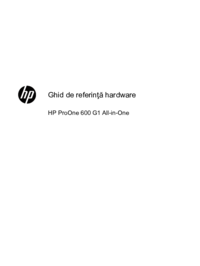













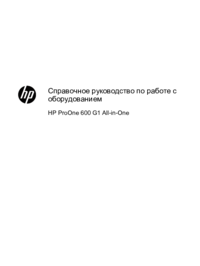











 (62 Seiten)
(62 Seiten) (2 Seiten)
(2 Seiten) (91 Seiten)
(91 Seiten) (138 Seiten)
(138 Seiten) (56 Seiten)
(56 Seiten) (52 Seiten)
(52 Seiten) (16 Seiten)
(16 Seiten) (70 Seiten)
(70 Seiten) (152 Seiten)
(152 Seiten) (80 Seiten)
(80 Seiten) (28 Seiten)
(28 Seiten) (35 Seiten)
(35 Seiten) (39 Seiten)
(39 Seiten)







Kommentare zu diesen Handbüchern